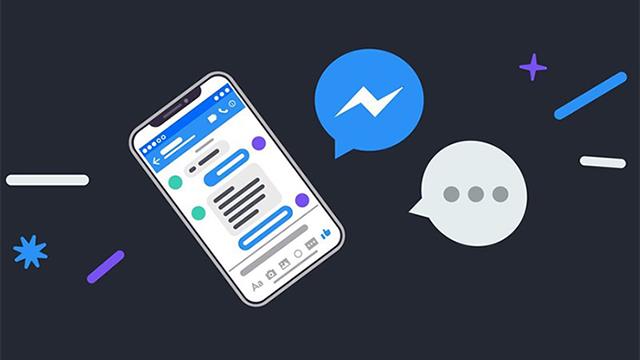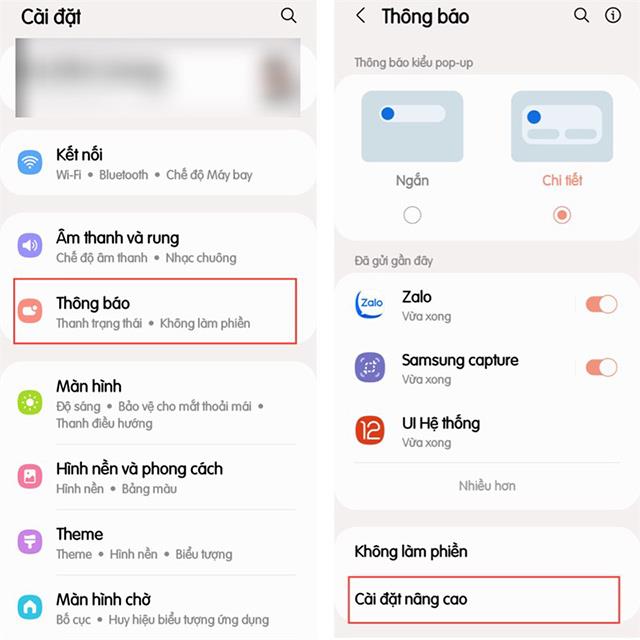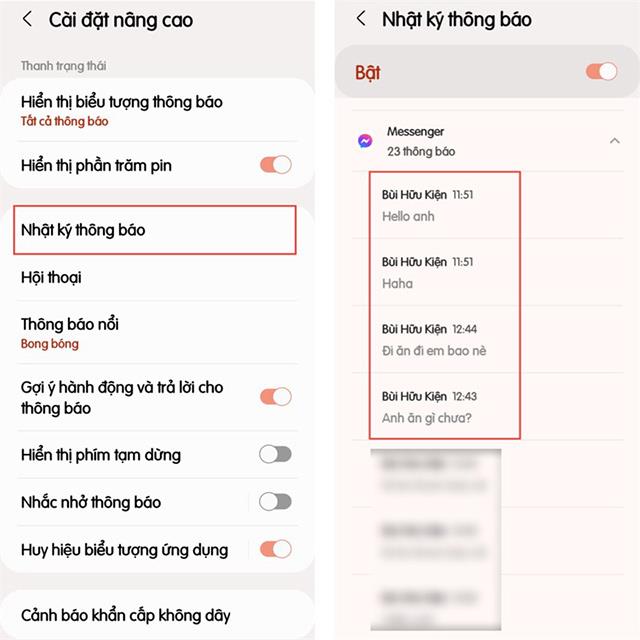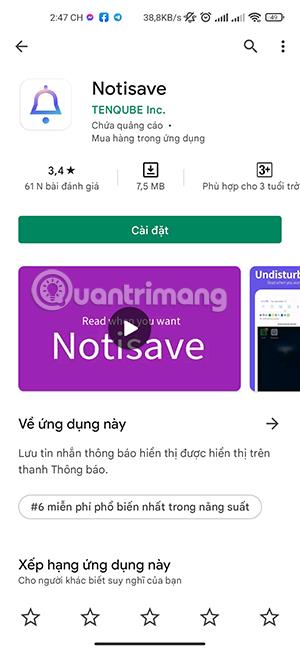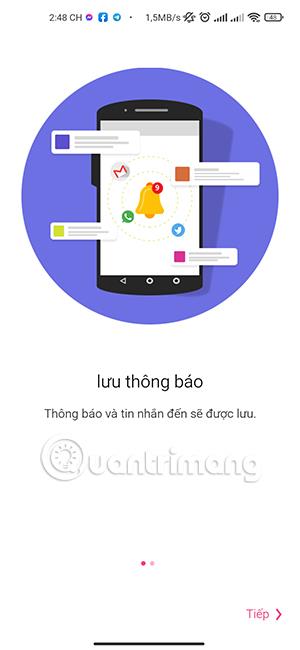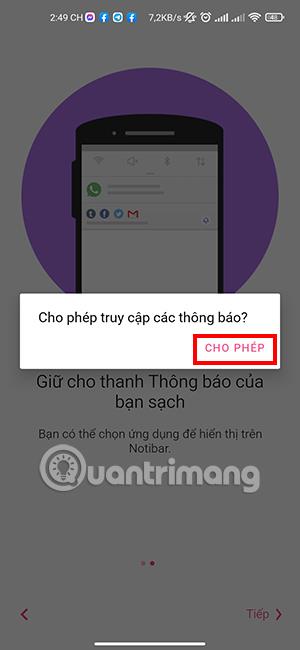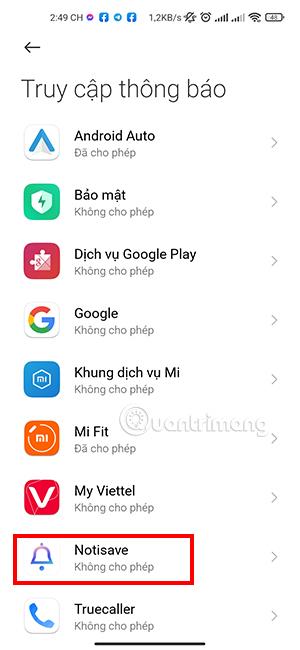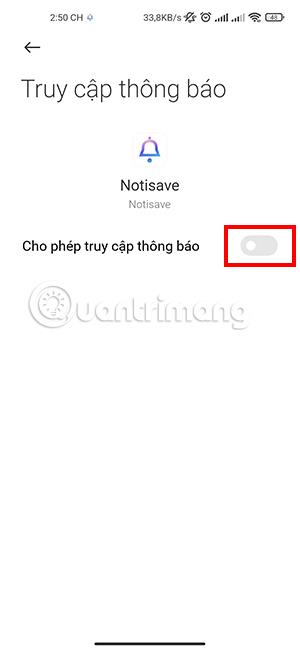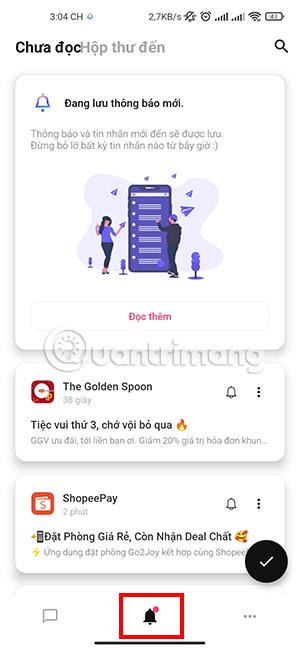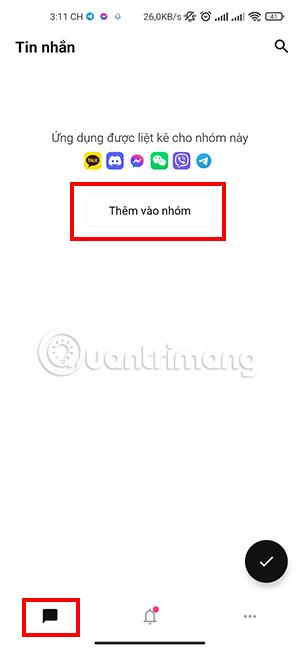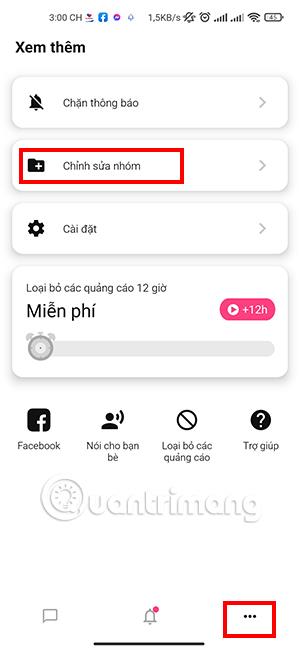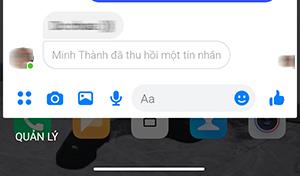„Facebook Messenger“ yra nemokama pranešimų siuntimo programa, kurią naudoja daugelis iš mūsų. Šiuo metu „Facebook Messenger“ leidžia vartotojams atšaukti išsiųstas žinutes be laiko apribojimų. Štai kodėl daugelis žmonių gali jaustis smalsūs, kai draugai siunčia žinutes, o paskui jas atsiima. Išmokime labai paprastai perskaityti atšauktus „Messenger“ pranešimus „Samsung“ telefonuose .
Straipsnio turinys
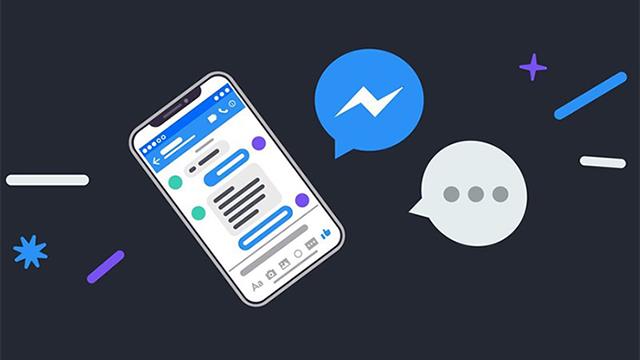
Toliau pateiktos atšauktų „Messenger“ pranešimų skaitymo instrukcijos taip pat gali būti taikomos kitoms pranešimų siuntimo programoms, tokioms kaip „ Zalo “ , „Viber“ , „Line“ , „Skype“ ... Šiame straipsnyje „Quantrimang“ bus pateiktos konkrečios instrukcijos apie „Messenger“ ir kitas programas. Kiti skaitytojai gali siųsti pranešimus, kad padarytų tą patį. .
Skaitykite atšauktus „Messenger“ pranešimus „Samsung“ telefonuose neįdiegę programos
Jums nereikės įdiegti jokios trečiosios šalies programinės įrangos, kad apkrautumėte savo įrenginį. Tiesiog atlikite šiuos kelis veiksmus, kad visiškai perskaitytumėte atšauktų „Messenger“ pranešimų turinį.
1 žingsnis
Pasiekite „Samsung“ telefonų nustatymus . Programoje pasirinkite skyrių Pranešimai . Slinkite šiek tiek žemyn ir pasirinkite Išplėstiniai nustatymai .
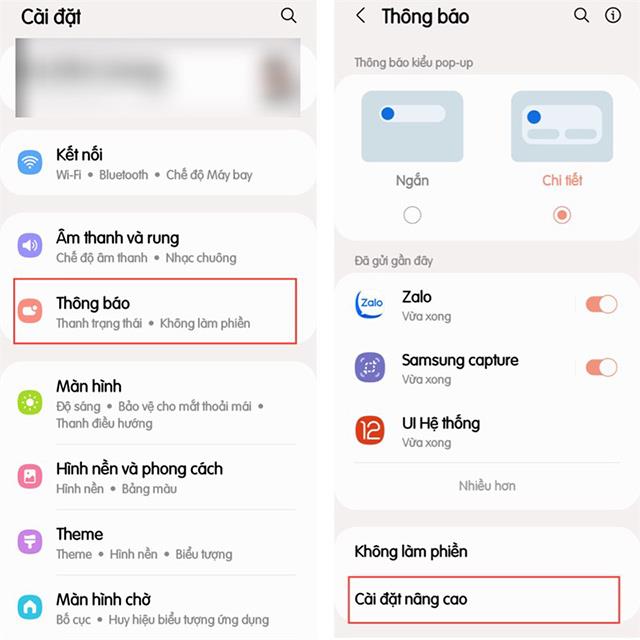
2 žingsnis
Čia pasirenkate pranešimų žurnalą ir pasirenkate programą „Messenger“. Būsite nukreipti į pranešimų skyrių, kuriame yra anksčiau atšauktų pranešimų turinys.
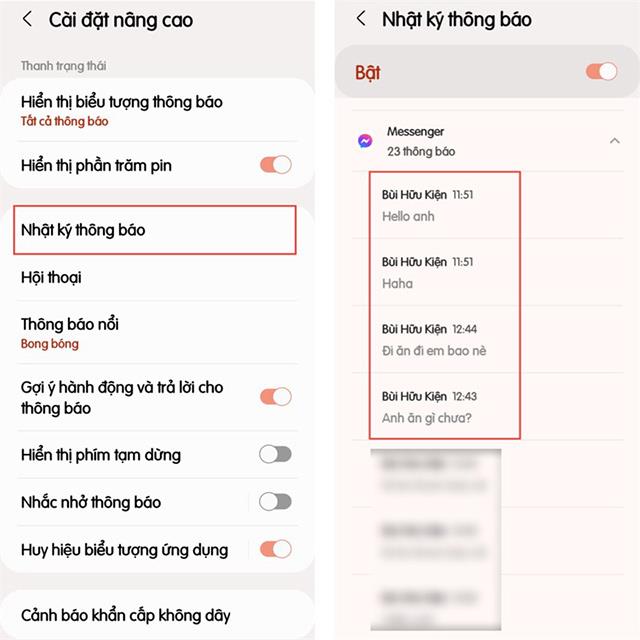
Taigi atlikdami tik 2 labai paprastus veiksmus galite perskaityti draugų siunčiamus pranešimus ir juos prisiminti. Tačiau reikia pažymėti, kad ši funkcija pasiekiama tik „Samsung Galaxy“ telefonuose . Jei naudojate kitus telefonų modelius, palaukite atnaujinimo vėliau arba pabandykite naudoti toliau pateiktą programinę įrangą.
Skaitykite atšauktus „Messenger“ pranešimus „Samsung“ telefonuose naudodami „Notisave“.
Jei kiti „Samsung“ telefonai negali skaityti „Messenger“ pranešimų, kaip nurodyta aukščiau, atsisiųskite šią programinę įrangą.
Sėkmingai įdiegę programą, galite atlikti šiuos veiksmus, kad perskaitytumėte atšauktus „Messenger“ pranešimus „Samsung“ telefonuose.
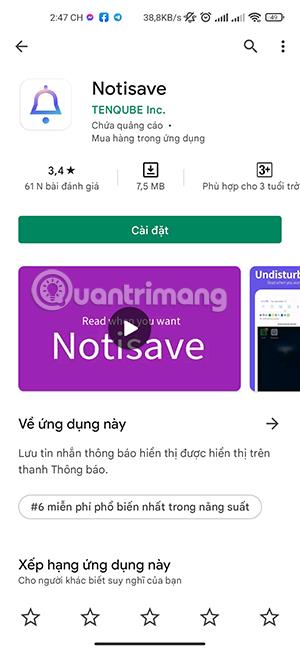
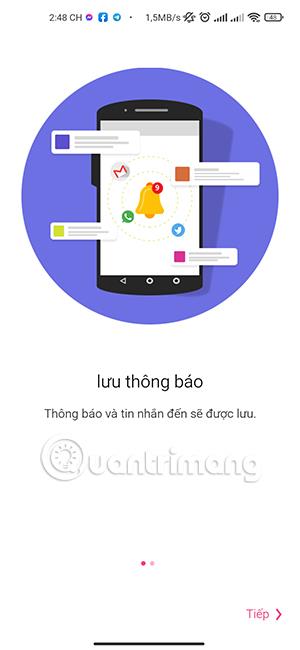
1 žingsnis
Kai pirmą kartą atidarysite „Notisave“ , pasirodys nedidelis iššokantis langas, kuriame bus prašoma prieigos prie pranešimų. Norėdami tęsti leidimų suteikimą programai, turite paspausti Leisti .
Pasirinkite „Notisave“ programos piktogramą ir įjunkite jungiklį Leisti prieigą prie pranešimų ir kitų leidimų.
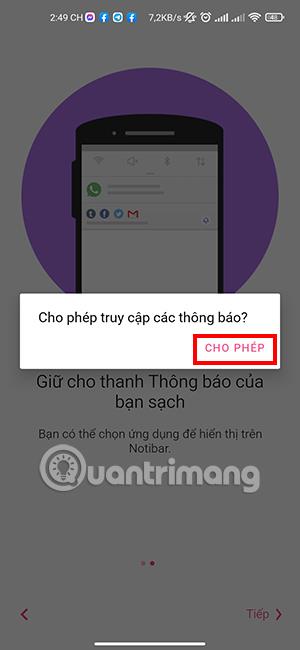
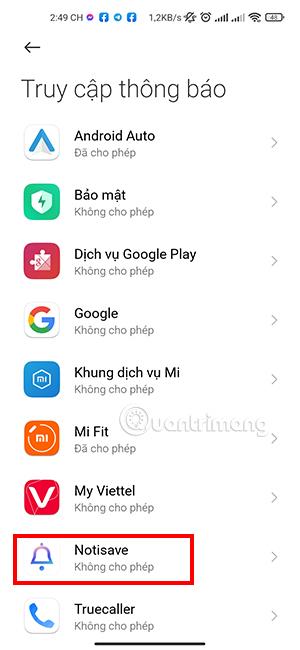
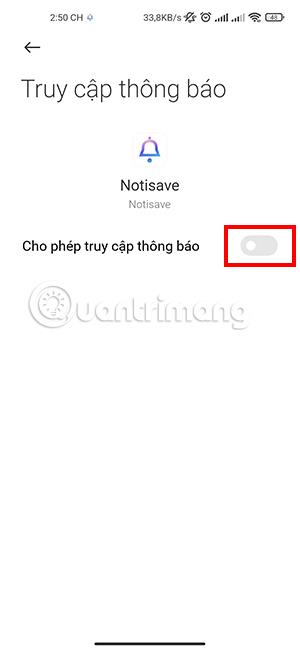
2 žingsnis
Tai programa, leidžianti valdyti pranešimus. Todėl galite ne tik skaityti atšauktus „Messenger“ pranešimus, bet ir visiškai jį naudoti norėdami blokuoti pranešimus iš nereikalingų programų.
Todėl, suteikus prieigą prie Notisave, programa parodys visas jūsų telefone esančias programas. Jei nenorite gauti pranešimų iš visų programų, galite įjungti juostą eilutėje Visos programos. Jei norite gauti pranešimus iš bet kurios programos, tiesiog išjunkite tos programos juostą.

3 veiksmas
Įdiegę programą galite peržiūrėti telefono pranešimus programos sąsajoje spustelėję varpelio piktogramą.
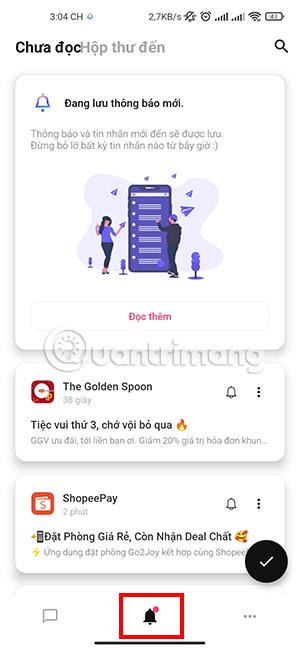
4 veiksmas
Programoje yra integruota pranešimų siuntimo programų grupė, todėl galite lengviau valdyti pranešimus. Tačiau vis tiek galite koreguoti ir pridėti daugiau programų pranešimų piktogramos skilties juostoje Pridėti prie grupės .
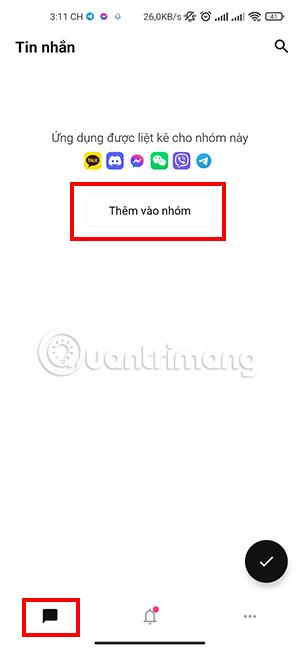
Vėliau taip pat galėsite iš naujo koreguoti skirtingas grupes trijų taškų piktogramoje , skiltyje Redaguoti grupę . Galėsite platinti programas į skirtingas kategorijas, tinkamas asmeniniam naudojimui.
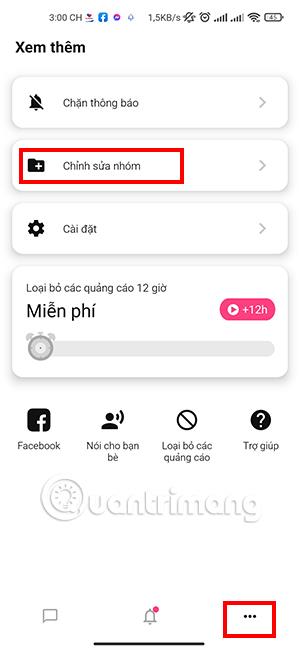

5 veiksmas
Galiausiai visi „Messenger“ pranešimai, atšaukti ar ne, bus rodomi pranešimų piktogramoje. Galite perskaityti visą pranešimo turinį, net jei siuntėjas jį atsiims.
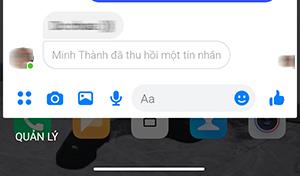

Be pirmiau nurodytų dviejų būdų, kaip skaityti atkurtus pranešimus „Samsung“ telefonuose, taip pat galite peržiūrėti, kaip peržiūrėti atkurtus pranešimus „Messenger“ kompiuteryje .